Окно за пределами экрана в Windows — как вернуть программу на экран
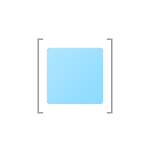
Многие пользователи сталкивались с тем, что программа по той или иной причине вышла за пределы экрана, а возможности вернуть окно на рабочий стол к его центру не видно: мышью схватиться не за что, а контекстное меню в панели задач показывает не те действия, которые нужны. В этой простой инструкции для начинающих подробно о том, как именно вернуть окно программы из-за границ экрана если оно случайно оказалось там и мышью этого сделать не получается.
Примечание: если у вас все окна выходят за границы экрана и, более того, туда же перемещается указатель мыши, причиной этого могут быть: неверно выставленное разрешение экрана (установите рекомендуемое разрешение) либо подключенный второй монитор, ТВ или проектор — даже если он выключен, отключите кабель от него или отключите отображение на втором экране в параметрах экрана Windows.
ОКНА И ПРИЛОЖЕНИЯ УЛЕТАЮТ ЗА ПРЕДЕЛЫ ЭКРАНА ! КАК ИСПРАВИТЬ !?
Как вернуть окно из-за границ экрана в Windows 10, 8.1 и Windows 7 с помощью панели задач
 Значки запущенных вами программ как правило отображаются в панели задач Windows 10, 8.1 и Windows 7 (по умолчанию находится внизу рабочего стола), именно они помогут нам переместить окно в нужное расположение:
Значки запущенных вами программ как правило отображаются в панели задач Windows 10, 8.1 и Windows 7 (по умолчанию находится внизу рабочего стола), именно они помогут нам переместить окно в нужное расположение:
- Если нажать по значку запущенной программы правой кнопкой мыши, удерживая клавишу Shift, откроется меню, из которого вы можете выполнить один из следующих шагов на выбор.

- Выбрать пункт «Развернуть» (если пункт недоступен, используйте следующий метод): в итоге оно откроется на весь экран. Затем развернутое приложение вы можете перетащить мышью как обычно «схватив» его за строку заголовка.
- В том же меню вы можете выбрать пункт «Переместить». При этом указатель мыши изменится на значок перемещения. Если вы не можете переместить окно мышью с помощью этого указателя (причем это можно сделать за любую его часть), сделайте это с помощью стрелок на клавиатуре — в режиме «Переместить» они будут работать. Более того, после первого нажатия стрелок окно будет «прилеплено» к указателю мыши и его можно будет перемещать мышкой без нажатия кнопок, а нажатие «отпустит» окно.
Еще один способ с помощью встроенных средств Windows — нажать правой кнопкой мыши по пустому месту панели задач и выбрать из контекстного меню пункт «Расположить окна каскадом», «Расположить окна стопкой» или другой пункт, связанный с расположением окон на рабочем столе (сработает только для развернутых окон).
Простая утилита для быстрого размещения окна по центру экрана
Если с рассматриваемой проблемой вы сталкиваетесь часто, можно использовать бесплатную утилиту Window Centering Helper, доступную на официальном сайте разработчика https://kamilszymborski.github.io/.

Окно за пределами экрана в Windows 10 Как вернуть программу на экран.
После запуска программы вы можете включить в ней две опции: автоматическое размещение новых окон по центру экрана и автоматическое помещение окна в центр экрана при тройном нажатии клавиши Shift. Оба пункта исправно работают и каких-то проблем не возникает.
Видео инструкция
Надеюсь, материал для кого-то из начинающих пользователей оказался полезным.
Источник: onecomp.ru
Как переместить окно вне экрана

Вы запускаете приложение или программу, но они запускаются за пределами экрана, и вы не знаете, как их получить. В этом руководстве показано, как переместить окно, которое находится за пределами экрана в Windows 10 и macOS .
Инструкции в этом руководстве относятся как к компьютерам с Windows 10, так и к компьютерам MacOS.
Почему окно за кадром?
Как правило, потерянные окна связаны с удалением дополнительного дисплея. Например, если вы создали документ на главном экране во время поиска в Интернете на втором, веб-браузер останется в этом расширенном пространстве даже после отключения дополнительного дисплея.
Как переместить окно, которое находится вне экрана в Windows 10
Есть несколько способов переместить окно, которое находится за пределами экрана в Windows 10. Некоторые из них включают использование различных клавиш на клавиатуре, в то время как другие требуют настройки параметров в Windows 10.
Найти Windows с помощью клавиш со стрелками и Shift
Этот метод использует клавиши со стрелками влево и вправо на клавиатуре для перемещения за пределы экрана.
Запустите программу или приложение (если оно еще не открыто).
Нажмите клавишу Shift и щелкните правой кнопкой мыши значок активной программы или приложения, расположенный на панели задач .
Выберите Move из всплывающего меню.

Нажимайте клавишу со стрелкой влево или вправо, пока программа или приложение не появятся на экране.
Найти Windows, используя стрелки и клавиши Windows
Это аналогичный метод, но он заменяет клавишу Shift на клавишу Windows. Он также опирается на функцию привязки, которая «привязывает» окна к боковым сторонам экрана.
Этот второй метод перемещает отсутствующее окно в три определенных местоположения: привязанный вправо, к центру и привязанный влево.
Запустите программу или приложение (если оно еще не открыто).
Выберите значок активного приложения или программы, расположенный на панели задач, чтобы сделать его текущим выбором.
Нажмите и удерживайте клавишу Windows, одновременно нажимая клавишу со стрелкой влево или вправо .
Найти Windows с помощью клавиш со стрелками и мыши
Эта версия не использует клавиши Shift или Windows. Вместо этого курсор мыши помогает вернуть утерянные окна на домашний экран.
Запустите программу или приложение (если оно еще не открыто).
Наведите курсор мыши на активную программу или приложение, расположенное на панели задач, до появления миниатюры.
Щелкните правой кнопкой мыши на миниатюре и выберите « Переместить» в меню.

Переместите курсор мыши — теперь он переключен на символ «перемещение» с четырьмя стрелками — в середину экрана.
Используйте клавишу со стрелкой влево или вправо, чтобы переместить отсутствующее окно в видимую область. Вы также можете перемещать мышь, пока отсутствующее окно «прилипает» к указателю.
Нажмите клавишу ввода.
Изменить разрешение экрана, чтобы найти потерянное окно
Переключение разрешения экрана может помочь перенести потерянные окна на главный экран. Эти окна просто остаются на рабочем столе, несмотря на их скрытое присутствие. Вы просто «масштабируете камеру», пока недостающие окна не появятся в кадре.
Щелкните правой кнопкой мыши на рабочем столе.
Выберите Настройки дисплея в меню.

Выберите раскрывающееся меню « Разрешение экрана» , затем временно изменяйте разрешение, пока на экране не появится программа или приложение.

С помощью мыши переместите программу или приложение в центр экрана.
Измените разрешение экрана на исходное значение.
Показать Windows с помощью рабочего стола
Это не требует ряда шагов. Просто нажмите клавишу Windows , + D . Все программы и приложения исчезнут при первом вводе этой комбинации. Сделайте это снова, и все, включая ваши недостающие окна, должно появиться снова.
Используйте каскад для организации Windows
Эта функция упорядочивает все окна каскадом, складывая строки заголовка, как каталог карточек старой школы.
Щелкните правой кнопкой мыши пустое место на панели задач.
Выберите Каскадные окна .

Ваши открытые окна должны быть переставлены в каскад, и вы должны увидеть пропавшие окна.
Как переместить окно вне экрана в macOS
Как и в Windows, есть несколько способов переместить окно в macOS, чтобы найти то, что вы ищете. Если вы открыли что-то, и оно показывается за кадром, попробуйте эти советы, чтобы оно появилось снова.
Изменить разрешение
Ваше потерянное окно не меняет свою позицию. Изменяя разрешение, вы увеличиваете и уменьшаете масштаб изображения до тех пор, пока в кадре не появится отсутствующее окно.
Нажмите значок Apple, расположенный в верхнем левом углу.
Нажмите Системные настройки .

Нажмите Дисплеи .

Нажмите переключатель рядом с « Масштаб» , затем выберите меньшее разрешение.

Нажмите OK, чтобы подтвердить.

Принудительно Перезапустить
Принудительное перезапуск приложения или программы может снова открыть ваше окно, чтобы вы могли снова получить к нему доступ.
Нажмите значок Apple, расположенный в верхнем левом углу.
Нажмите « Принудительно выйти» .
Выберите внеэкранное приложение из списка, затем нажмите « Перезапустить» .

Используйте масштабирование окна, чтобы заставить Windows появляться
В отличие от изменения разрешения, эта версия увеличивает приложение или программу до тех пор, пока она не появится на вашем экране. Как только он появится, перетащите его полностью на свой дисплей.
Щелкните активную программу или приложение, отображаемое в Dock .
Нажмите Window > Zoom на панели инструментов вдоль верхнего края экрана.

Центрируйте окно, чтобы сделать его видимым
Это простой, аккуратный трюк, использующий клавишу Option вашего Mac.
Если внеэкранное приложение или программа не выбраны активно, щелкните значок, отображаемый на панели Dock. Если это уже целевое приложение или программа, пропустите этот шаг.
Удерживая нажатой клавишу « Option», снова щелкните значок активного приложения или программы. Это скрывает приложение или программу.
Отпустите клавишу « Option» и щелкните значок активного приложения или программы в третий раз. Окно должно появиться по центру вашего экрана.
Источник: gadgetshelp.com
Как вернуть окно за пределы экрана в Windows: полезные советы
Владельцы компьютеров сталкиваются с различными проблемами в работе с операционной системой Windows. Одной из них является сбой или зависание окна программы, которое может не отображаться на экране или находиться за его пределами.
Проблема может возникнуть, если пользователь случайно перетащил окно за экран, изменил разрешение экрана или драйвера графической карты. В результате на экране не отображается необходимое окно или его нельзя перемещать.
В такой ситуации необходимо применить несколько полезных советов, чтобы вернуть окно за пределы экрана в Windows. Узнайте, какие способы помогут вам решить эту проблему и продолжить работу с вашим компьютером без проблем.
Используйте сочетание клавиш
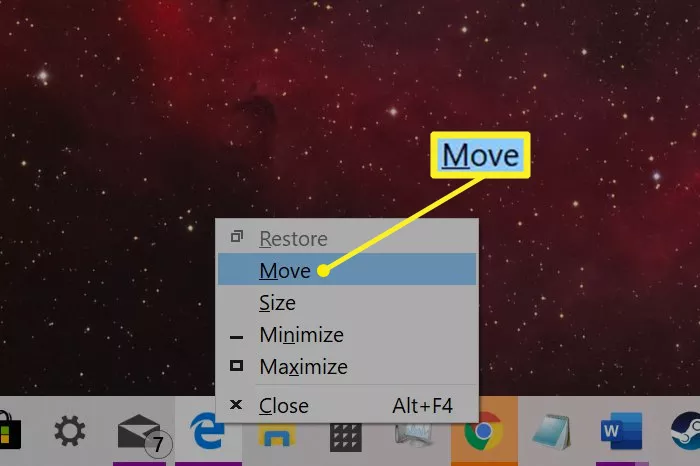
Alt + Tab
Одним из самых простых способов вернуть окно в область видимости является использование комбинации клавиш Alt + Tab. Эта комбинация позволяет переключаться между открытыми окнами и быстро вернуться к окну, которое вы ищете. Просто удерживайте клавишу Alt и нажимайте на клавишу Tab, пока не найдете нужное окно.
Нажмите на клавишу Windows + стрелку влево / вправо

Если окно не отображается только частично, можно использовать сочетание клавиш Windows + стрелка влево / вправо. Это переместит окно на левую или правую сторону экрана соответственно. При повторном нажатии на сочетание клавиш окно встанет на полный экран.
Используйте клавиши со стрелочками
Клавиши со стрелочками могут также использоваться для перемещения окна, если оно не отображается целиком на экране. Удерживайте клавишу Alt и нажмите клавишу со стрелкой вправо или влево для перемещения окна вправо или влево, соответственно. Нажмите клавишу со стрелкой вверх для перемещения окна вверх и клавишу со стрелкой вниз для перемещения окна вниз.
Используйте клавишу Alt + пробел
Если окно оказалось частично за пределами экрана и перемещение его не работает, попробуйте использовать команду системного меню, нажав клавишу Alt + пробел. В открывшемся меню выберите опцию «Переместить» и используйте клавиши со стрелками, чтобы переместить окно в нужное место.
Измените разрешение экрана
1. Определите текущее разрешение экрана
Прежде чем менять разрешение экрана, необходимо определить текущее. Для этого нажмите правую кнопку мыши на пустом месте рабочего стола и выберите «Экрана». В открывшемся окне выберите «Дисплей». Здесь в разделе «Разрешение экрана» будет указано текущее разрешение.
2. Измените разрешение экрана
Для изменения разрешения экрана откройте настройки «Дисплей» (как описано выше), выберите желаемое разрешение и нажмите кнопку «Применить». Если новое разрешение подходит вам, нажмите «Сохранить изменения». Если нет, то через несколько секунд оно вернется к прежнему разрешению.
3. Проверьте, помогло ли изменение разрешения экрана

Если после изменения разрешения экрана окно все еще выходит за пределы экрана, попробуйте уменьшить разрешение еще больше. Если же проблема остается, возможно, причина кроется в другом факторе (например, в настройках окна).
Используйте горячие клавиши для перемещения окон
Alt + Space

Одна из самых полезных комбинаций для перемещения окна на экране – Alt + Space. Она открывает системное меню, в котором можно выбрать «переместить». После этого окно застынет на месте, пока вы не начнете двигать его стрелками на клавиатуре.
Windows + стрелки
Еще один способ перемещения окна – горячие клавиши Windows + стрелки. Нажатие Windows + стрелка вправо или влево перемещает окно на левую или правую половины экрана, соответственно. Windows + стрелка вверх разворачивает окно на весь экран, а Windows + стрелка вниз – сворачивает в исходный размер.
Alt + Tab и Windows + Tab
Если нужно осуществлять быстрое переключение между открытыми окнами, можно воспользоваться горячими клавишами Alt + Tab или Windows + Tab. Alt + Tab меняет фокус на предыдущее окно, Windows + Tab открывает современную панель переключения приложений.
Дополнительные горячие клавиши
В Windows есть множество других горячих клавиш, которые помогают перемещать окна на экране. Например, Alt + F4 закрывает окно, Windows + D сворачивает все окна и отображает рабочий стол, Windows + P подключает дополнительный экран для работы с проектором или телевизором.
Используйте горячие клавиши для перемещения окон между экранами, удобства при работе с многозадачностью и для улучшения производительности компьютера.
Используйте команду «Сдвинуть»
Что такое команда «Сдвинуть»?
Команда «Сдвинуть» — это функция, доступная в Windows, которая позволяет переместить окно за пределы экрана, если оно случайно было потеряно или скрыто.
Как использовать команду «Сдвинуть»?
Чтобы воспользоваться этой функцией, нужно сначала выделить окно, которое нужно переместить. Для этого нужно щелкнуть на панели задач или на рабочем столе на кнопке этого окна.
Затем нужно нажать и удерживать клавишу «Alt», а затем нажать клавишу «Пробел». В результате откроется контекстное меню, где нужно выбрать пункт «Сдвинуть».
После этого курсор мыши станет в виде маленькой руки. Передвигая ее, можно переместить выбранное окно в нужное место.
Какие преимущества есть у команды «Сдвинуть»?
- Простота в использовании;
- Возможность быстро вернуть окно на экран;
- Сохранение позиции окна в случае, если при перезапуске компьютера он случайно переместится.
Какие недостатки есть у команды «Сдвинуть»?
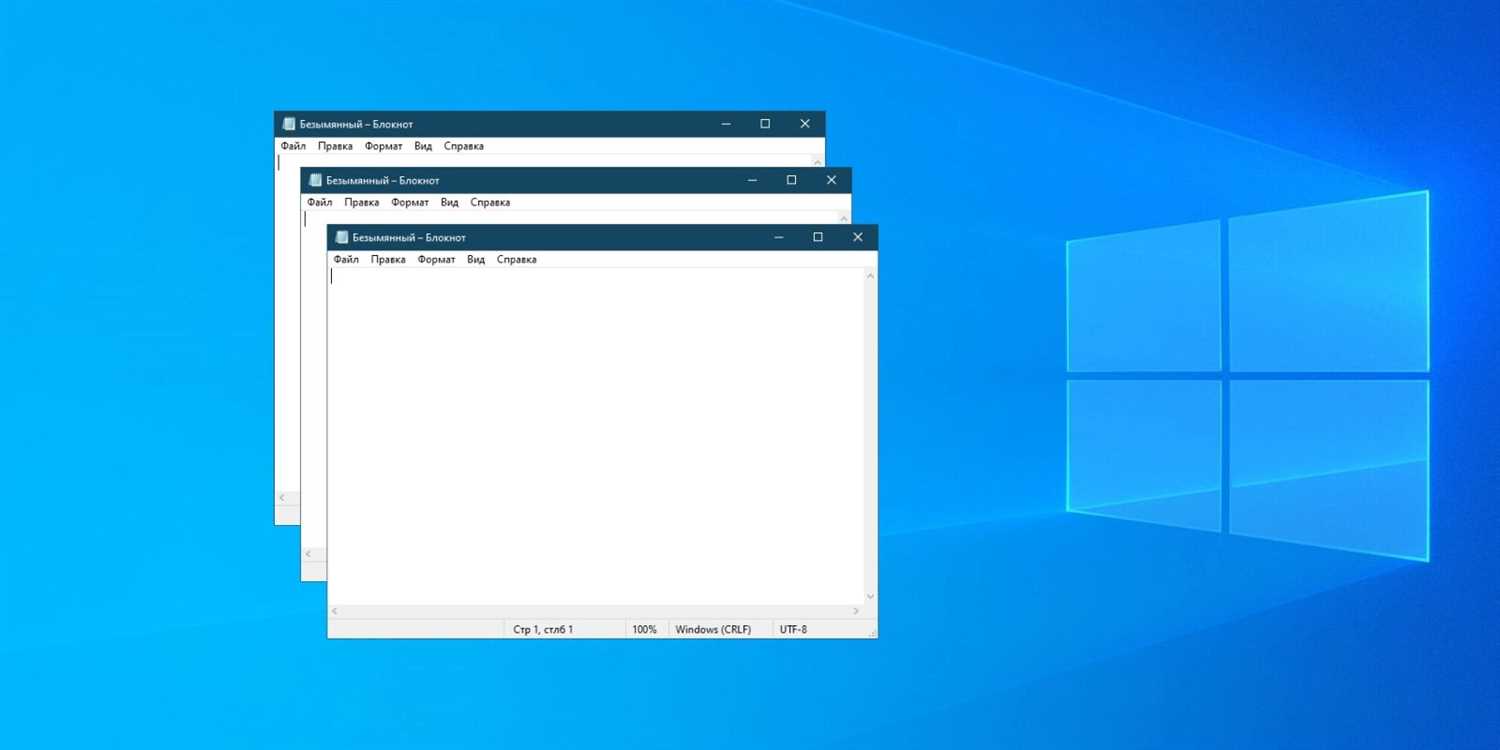
В некоторых случаях, особенно при работе с несколькими мониторами, перемещение окна может быть затруднено и недоступно.
Используйте менеджер окон

Что такое менеджер окон?
Менеджер окон – это софт, который позволяет работать с множеством окон на компьютере. С его помощью вы можете изменять размеры окна, перемещать его, настраивать прозрачность и многое другое.
Как выбрать менеджер окон?
Наиболее популярным менеджером окон для Windows является AquaSnap, но также стоит обратить внимание на такие программы, как WindowGrid, WinDock или Divvy. Вы можете выбрать нужный вам манеджер в зависимости от ваших требований и пожеланий.
Что позволяет делать менеджер окон?
С помощью менеджера окон вы можете:
- Перемещать окна по экрану и устанавливать их в нужном месте;
- Изменять размеры окон для оптимального использования рабочего места;
- Настроить прозрачность окна, чтобы оно не мешало при работе с другими окнами;
- Очищать рабочий стол от ненужных окон, при этом не закрывая их полностью;
- Сохранять настроенную схему для каждой программы.
Используйте менеджер окон, чтобы удобно и эффективно работать с несколькими окнами на компьютере.
Используйте программное обеспечение для управления окнами
1. О программном обеспечении для управления окнами

Существует множество программ, предназначенных для управления окнами в Windows. Они позволяют быстро и удобно переносить, изменять размеры, настраивать отображение окон на рабочем столе.
Некоторые из таких программ – это AquaSnap, стандартное приложение Microsoft Windows – Snapping, Actual Window Manager, DisplayFusion и другие.
2. Основные возможности программного обеспечения для управления окнами
Основные возможности программного обеспечения для управления окнами в Windows включают:
- Перенос окон за пределы экрана;
- Изменение размеров окон;
- Расположение окон рядом;
- Фиксирование окон на рабочем столе;
- Установление окон на передний план.
3. Пример использования программного обеспечения для управления окнами
Пусть у вас открыты несколько окон, но одно из них вышло за пределы экрана и его не видно. Для решения этой проблемы можно использовать программное обеспечение для управления окнами:
- Запустите AquaSnap или любую другую программу для управления окнами;
- Выберите окно, которое вышло за пределы экрана;
- Перетащите его на экран с помощью мыши или используя соответствующие комбинации клавиш;
- Измените размер окна до удобного значения.
Таким образом, программное обеспечение для управления окнами позволяет быстро и удобно настраивать отображение окон на рабочем столе в соответствии с личными предпочтениями пользователей и особенностями конкретных задач.
Ответы на вопросы
Мне случайно удалось свернуть окно программы за пределы экрана. Как мне его вернуть?
Зажмите клавишу Alt и щелкните на области окна программы, затем перетащите его на экран и отпустите кнопку мыши. Окно должно появиться в обычном положении.
Что делать, если окно программы не перемещается даже при зажатой клавише Alt?
В таком случае нужно зайти в меню задач, зажать клавишу Shift и щелкнуть правой кнопкой мыши на значке программы, затем выбрать «Переместить». Теперь можно переместить окно с помощью стрелок на клавиатуре.
Можно ли вернуть окно программы за пределы экрана без мыши?
Да, это можно сделать с помощью клавиатуры. Для этого нужно зажать клавишу Alt, нажать Tab до тех пор, пока не выберется нужная программа, затем нажать клавишу Alt и пробел, затем выбрать «Переместить» и использовать стрелки на клавиатуре для перемещения окна.
Какие еще функции есть в меню окна при щелчке правой кнопкой мыши?
В этом меню есть такие функции, как «Развернуть», «Свернуть», «Закрыть», «Подвинуть», «Разместить окна» и «Свойства». Последняя функция позволяет изменить параметры окна.
Как переместить окно программы на другой монитор?
Если у вас есть два монитора, то нужно зажать клавишу Shift и щелкнуть правой кнопкой мыши на значке программы в меню задач, затем выбрать «Переместить» и использовать стрелки на клавиатуре для перемещения окна на другой монитор.
Можно ли увеличить размер окна программы за пределами экрана?
Да, можно. Для этого нужно зажать клавишу Alt и щелкнуть правой кнопкой мыши на области окна, затем выбрать «Разместить окна» и выбрать опцию «Растянуть» или «Развернуть».
Как можно переместить окно программы с помощью мыши?
Нужно зажать левую кнопку мыши на заголовке окна и перетащить его на нужное место на экране.
Что делать, если окно программы за пределами экрана не отображается в меню задач?
В таком случае нужно зайти в панель управления и выбрать «Экранная клавиатура». Нажать на клавишу «Опции» и выбрать «Показать клавиши на экранной клавиатуре», затем выбрать клавиши «Ctrl+Alt+Del» и выбрать «Задачи». Теперь можно выбрать нужную программу.
Как вернуть настройки окна программы к изначальным?
Можно просто закрыть окно и открыть его заново, либо зайти в меню свойств окна и выбрать опцию «Восстановить по умолчанию».
Можно ли заблокировать перемещение окон программ на другой монитор?
Да, это можно сделать с помощью специальных настроек многих видеокарт. Необходимо зайти в меню настроек видеокарты и найти опцию «Запретить перемещение окон на другой монитор».
Источник: macdata.ru